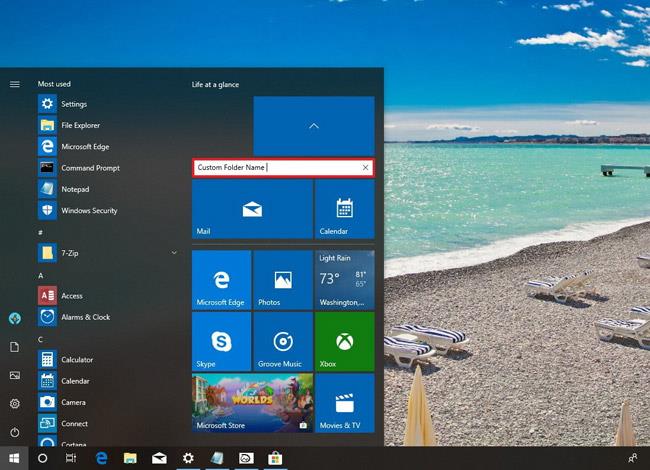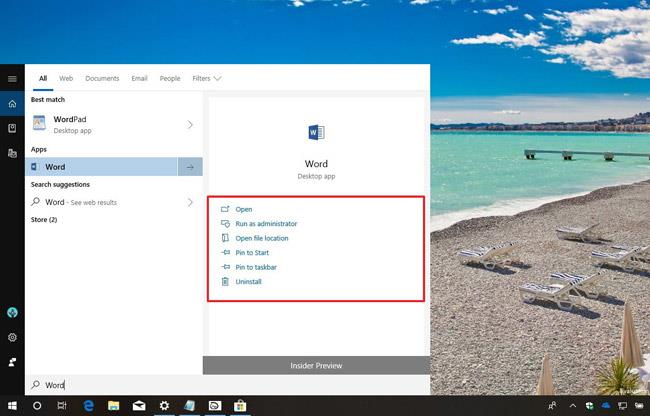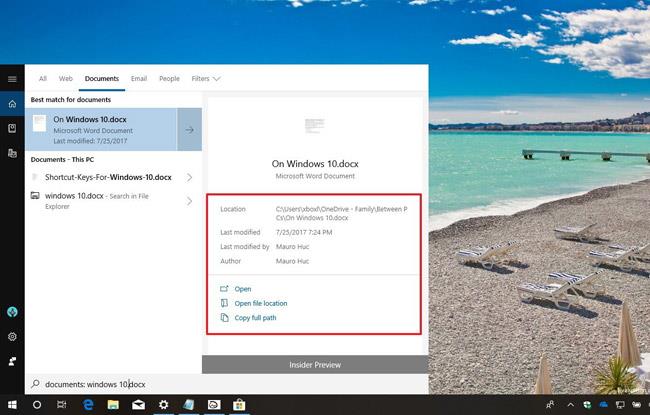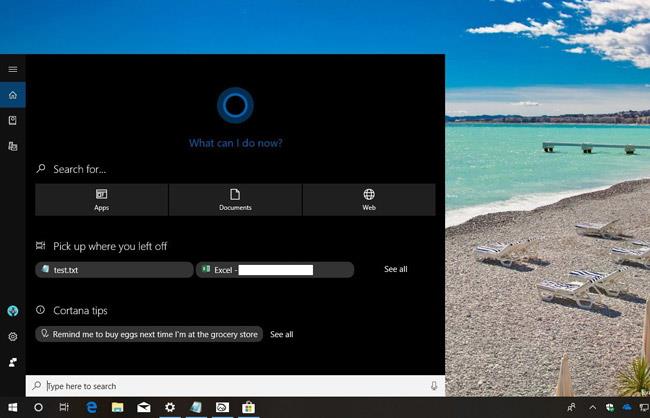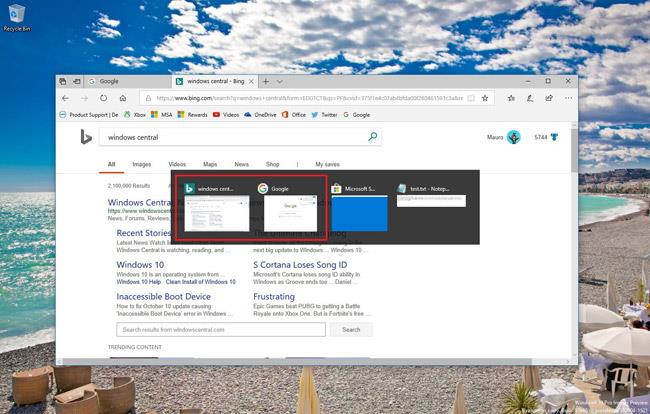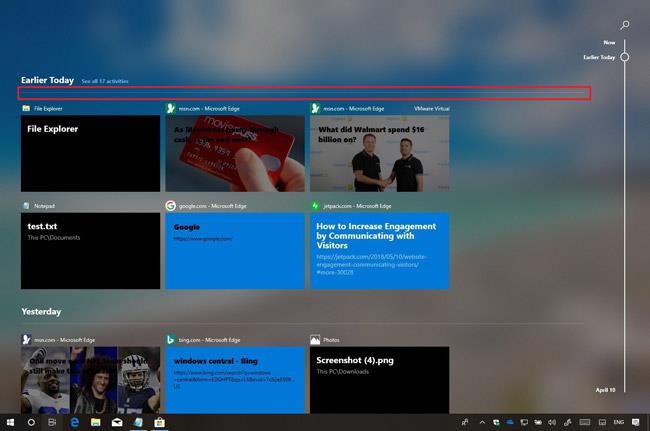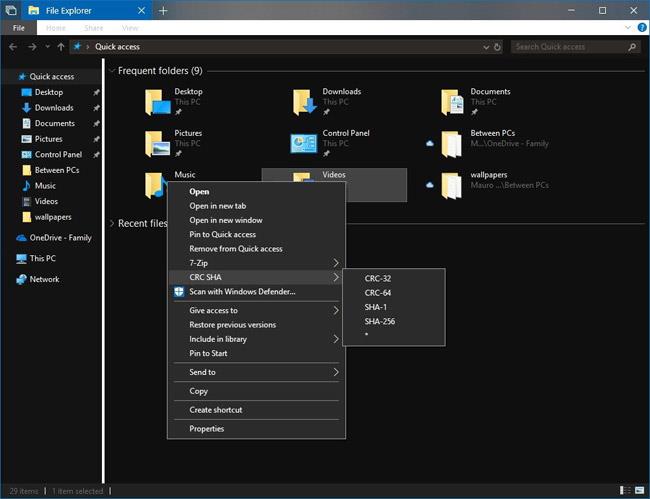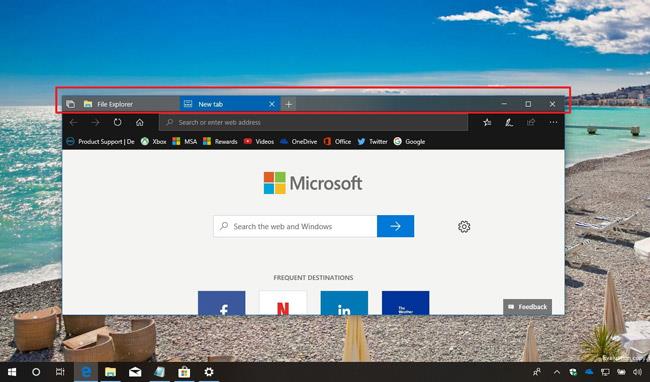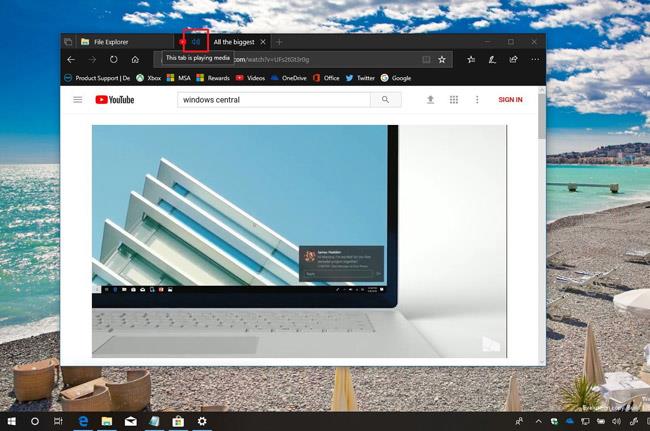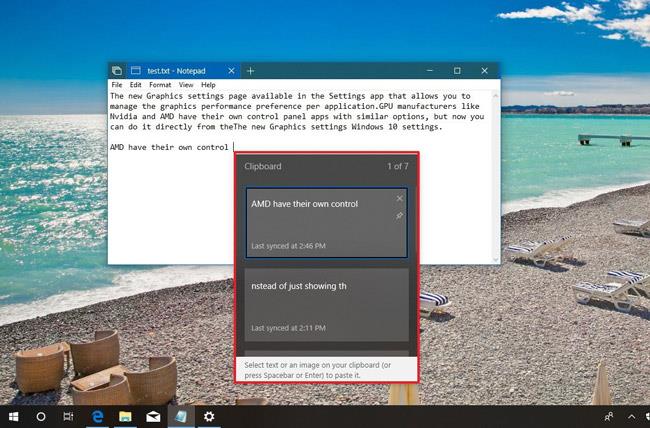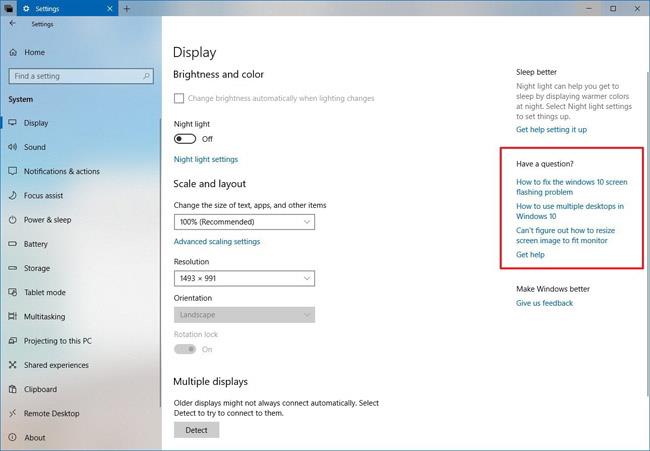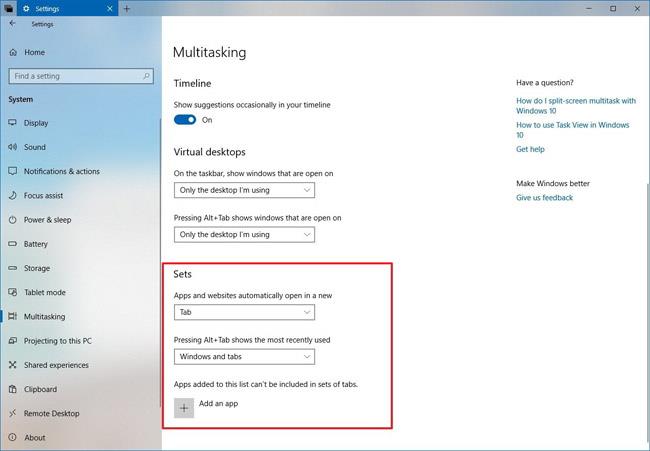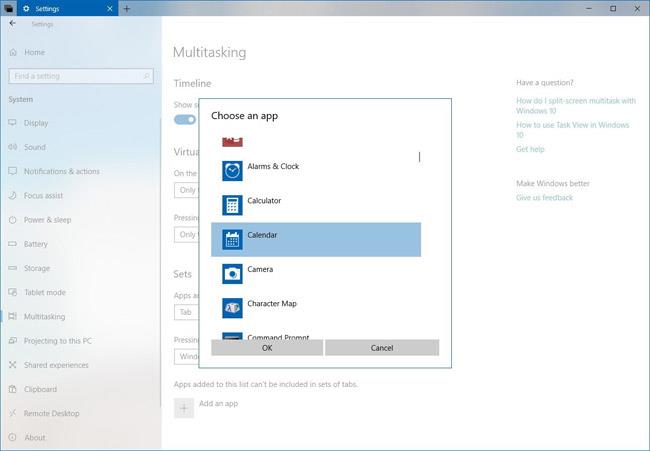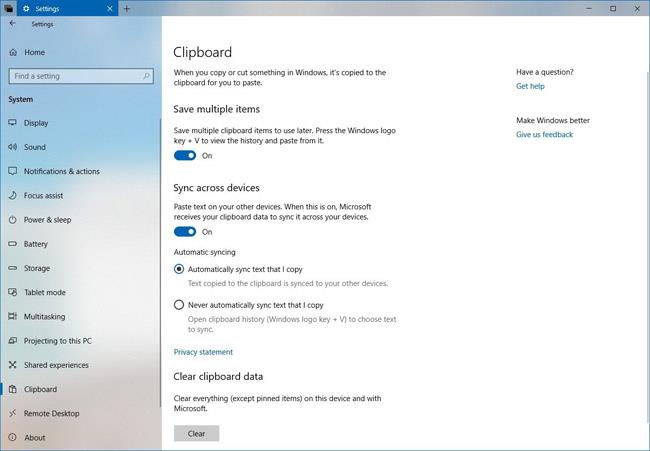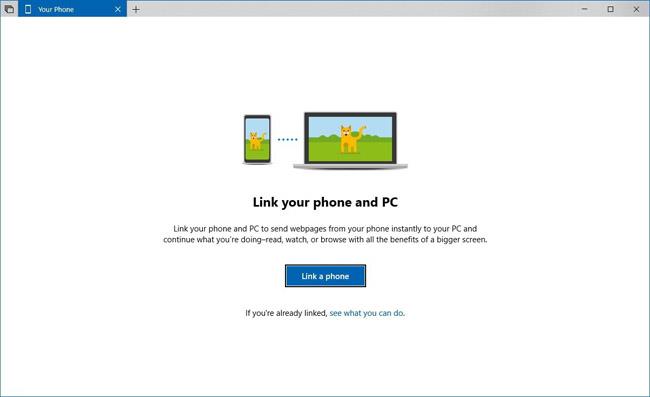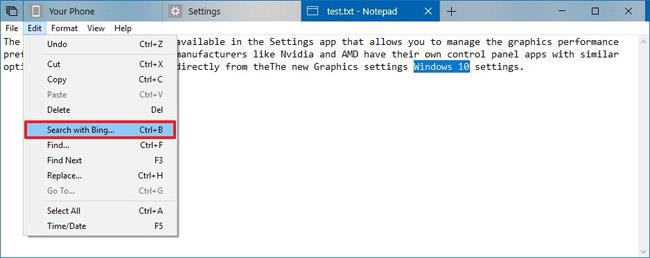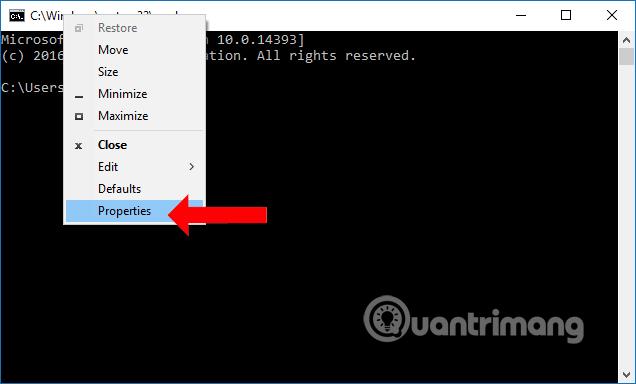Microsoft julkaisi äskettäin Windows 10 Build 17666:n tietokoneille, jotka on rekisteröity Fast-renkaaseen ja Skip Ahead -kaistaan. Tämä on yhdestoista esikatselu, jonka yritys on julkaissut "Redstone 5" -päivityksessä, joka sisältää jännittäviä uusia ominaisuuksia ja parannuksia, joiden odotetaan olevan käyttäjien saatavilla myöhemmin tänä vuonna.
Tämä päivitys esittelee Cloud Clipboard -kokemuksen, uuden tumman teeman esikatselun File Explorerille ja ensimmäisen koontiversion Puhelimesi -sovellukselle. Lisäksi Windows 10 sisältää monia parannuksia sarjoihin, hakukokemukseen, Muistioon ja muihin.
Tässä artikkelissa perehdymme Microsoftin tähän uuteen Windows 10 -päivitykseen tekemiin uusiin muutoksiin.
Uusia ominaisuuksia Windows 10 Redstone 5:ssä
Muutokset Windows 10:n Käynnistä-valikossa
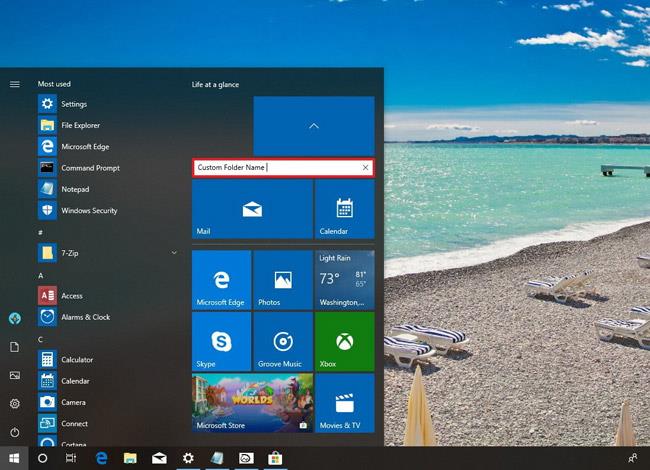
Tässä päivityksessä Käynnistä-valikossa on joitain pieniä parannuksia, joiden avulla käyttäjät voivat lisätä kansioihin mukautettuja nimiä. (Nämä ovat kansioita, jotka luodaan, kun soluja vedetään ja pudotetaan yhteen.)
Haku ja Cortana
Haun esikatseluominaisuus on ollut saatavilla Fall Creators -päivityksestä lähtien , mutta se on rajoitettu vain verkkohakuihin. Build 17666:n myötä Windows 10 tuo monia uusia muutoksia sovellusten ja asiakirjojen esikatselutukeen.
Kun teet haun Windows 10:ssä, näet uuden hakukokemuksen, jossa on laajempi käyttöliittymä, jonka avulla voit nähdä lisätietoja kyselystä, sovelluksesta tai verkkoasiakirjasta.
Jos esimerkiksi etsit sovellusta oikealla, näet useita toimintoja, jotka ovat samanlaisia kuin pikavalikon vaihtoehdot.
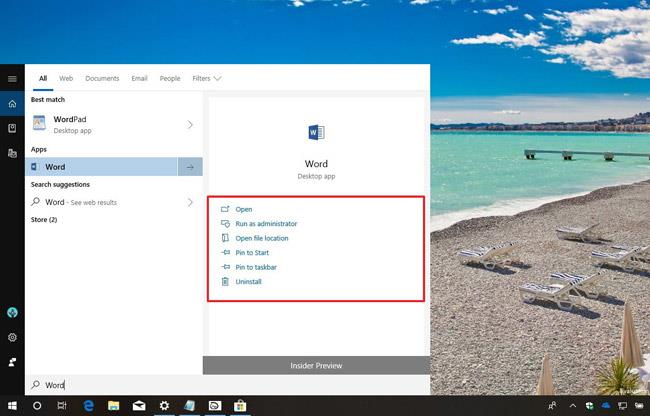
Sovelluksesta riippuen saatat löytää vaihtoehtoja, kuten:
- Avata
- Suorita järjestelmänvalvojana
- Avaa tiedoston sijainti
- Kiinnitä alkuun
- Kiinnitä tehtäväpalkkiin
- Poista asennus.
Jos etsit asiakirjaa, löydät tietoja, kuten tiedoston sijainnin, tekijän ja muokkausajan sekä pikavalikon vaihtoehdot, kuten:
- Avata
- Avaa tiedoston sijainti
- Kopioi koko polku.
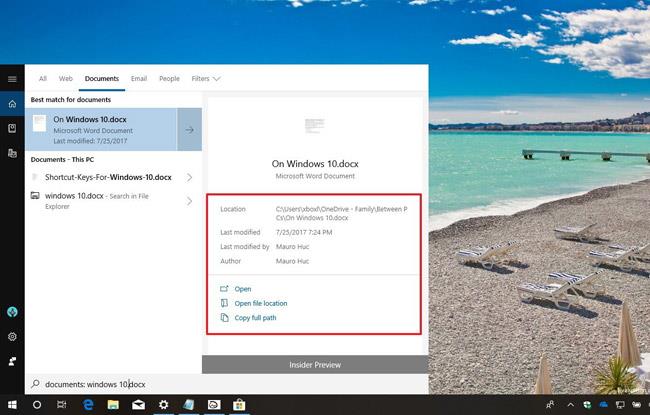
Microsoftin mukaan esikatselutuen laajentaminen auttaa käyttäjiä aloittamaan uusia tehtäviä tehokkaammin, työskentelemään nopeammin ja erottamaan tiedostot helposti näkemällä lisätietoja.
Haun parannusten ohella Cortanassa on myös tilavampi käyttöliittymä, jonka avulla käyttäjät voivat olla vuorovaikutuksessa sisällön kanssa mukavammin. Käyttäjät voivat jopa löytää viimeaikaiset toimintansa aikajanalta.
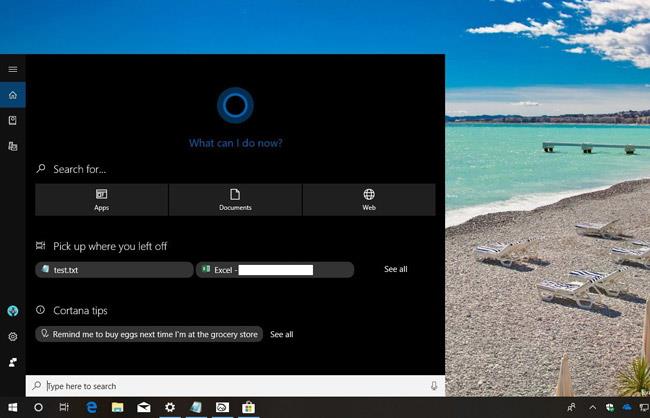
Tehtävänäkymä
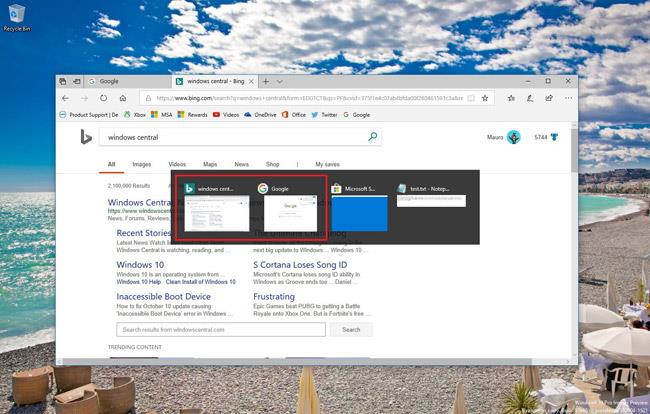
Alt+Tab- pikanäppäimen käyttäminen tehtävänäkymän avaamiseen näyttää nyt yksittäiset napautukset Microsoft Edgestä sen sijaan, että näyttäisit vain sovellusluettelon.
Tietenkin, jos et pidä tästä toiminnosta, Multitasking-asetuksissa on uusi vaihtoehto, joka auttaa palaamaan vanhaan kokemukseen. Osana aikajanaa käyttäjät näkevät erottimen kunkin toimintaryhmän yläpuolella.
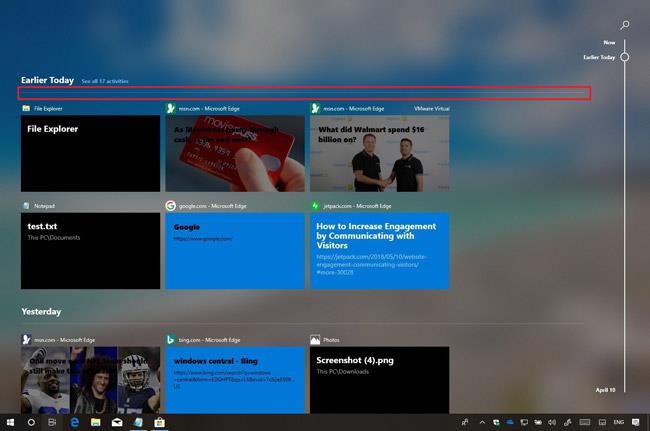
Tiedostonhallinta
File Explorerilla on virallisesti tumma teema. Build 17666:n avulla Windows 10 on siirtymässä tummaan teemaan File Explorerissa, ja tämä on asennettu oletuksena. Se muuttuu automaattisesti tummemmaksi, kun otat järjestelmän tumman teeman käyttöön Värit-asetuksissa.
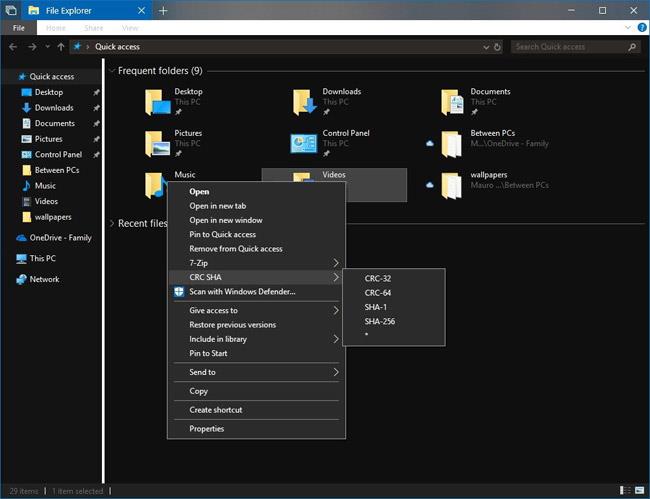
Lisäksi, kun käytät tummaa teemaa, näet, että myös File Explorerin hiiren kakkospainikkeen kontekstivalikossa on tumma tausta.
Voit kokeilla myös uusia File Explorerin pikanäppäimiä:
- Ctrl + Windows + Tab: Vaihda seuraavaan välilehteen.
- Ctrl + Windows + Shift + Tab : Vaihda edelliseen välilehteen.
- Ctrl + Windows + T : Avaa uusi välilehti.
- Ctrl + Windows + W : Sulje nykyinen välilehti.
- Alt + Tab : Siirry avoimien välilehtien välillä.
- Ctrl + T : Avaa uusi välilehti Resurssienhallinnassa.
- Ctrl + N : Avaa uusi File Explorer -ikkuna.
- Ctrl + W : Sulje ikkuna tai välilehti.
Sarjat
Windows 10:ssä Sets on uusi kokemus, jonka avulla voit ryhmitellä sovelluksia, asiakirjoja ja verkkosivustoja välilehdiksi. Tähän päivitykseen on lisätty useita uusia parannuksia, mukaan lukien akryylimateriaali, osa Fluent Designia, joka lisää otsikkopalkin läpinäkyvyyttä, ikkunan reunaa on muokattu ja se on nyt värillinen.harmaa.
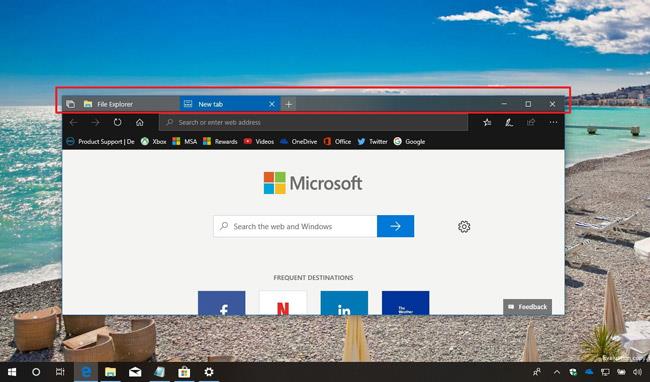
Microsoftin mukaan välilehtijoukot avautuvat nyt ja toimivat taustalla ilman järjestelmäresursseja, kunnes napsautat niitä. Tämä parantaa välilehtien palauttamisen suorituskykyä.
Lisäksi käyttäjät voivat päättää, avautuvatko sovellukset ja verkkosivustot oletusarvoisesti uudessa välilehdessä vai uudessa ikkunassa. Käyttäjät voivat nyt mykistää Microsoft Edge -välilehden käyttäessään sarjoja - napsauttamalla äänipainiketta äänen luontivälilehdellä.
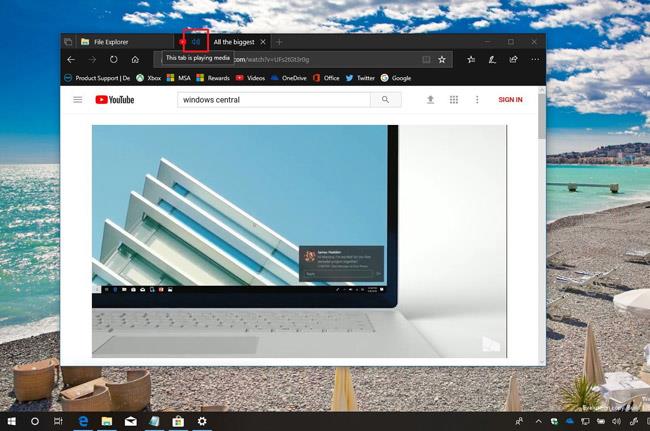
Lopuksi Microsoft lisäsi joitain muutoksia, kuten poistamalla mahdollisuuden käyttää Task Manageria sarjojen kanssa.
Leikepöytä
Tässä Redstone 5:n esikatselussa Windows 10 esittelee myös uuden leikepöydän, joka käyttää pilviä leikepöydän historian synkronointiin ja liikkumiseen eri laitteiden välillä käyttäen samaa tekniikkaa aikajanan ja sarjojen synkronointiin.
Build 17666:ssa tämä kokemus on oletuksena poistettu käytöstä, mutta voit ottaa sen nopeasti käyttöön uudella leikepöydän asetussivulla.
Käyttäjät jatkavat Ctrl+C:n ja Ctrl+V:n käyttämistä sisällön kopioimiseen ja liittämiseen, mutta edistyneemmät käyttäjät voivat käyttää leikepöydän historiaa myös Windows+V-pikanäppäimellä.
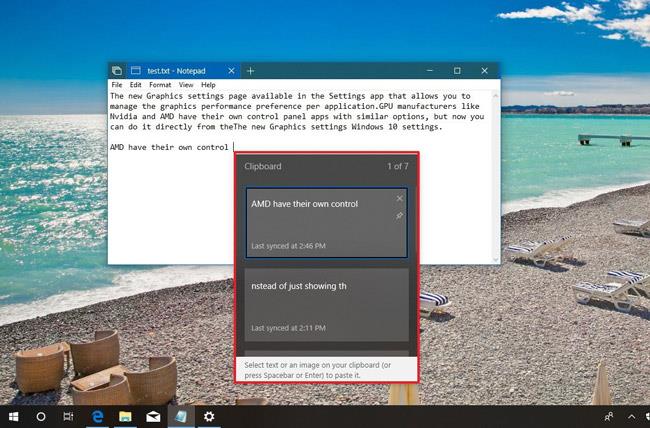
Uudessa kokemuksessa käyttäjät löytävät luettelon kopioidusta sisällöstä. Käyttäjät voivat liittää mitä tahansa historiassa saatavilla olevaa sisältöä ja jopa kiinnittää kohteita uudelleenkäytettäväksi milloin tahansa.
Tällä hetkellä käyttäjät voivat kopioida ja liittää sisältöä Windows 10 -laitteille, mutta tulevaisuudessa tämä saattaa koskea iOS- ja Android-laitteita.
asetukset
Windows 10 Build 17666:ssa käyttäjät löytävät myös päivitetyn version Asetukset-sovelluksesta muutamilla muutoksilla.
Lisäksi käyttäjien palautteen perusteella tässä päivityksessä oikealla oleva Kysymys-osio alkaa näyttää suosittuja Bing-kysymyslinkkejä, joilla sen sijaan voidaan vastata asetuksia koskeviin kysymyksiin, koska linkki avaa Ohje-sovelluksen kuten ennenkin.
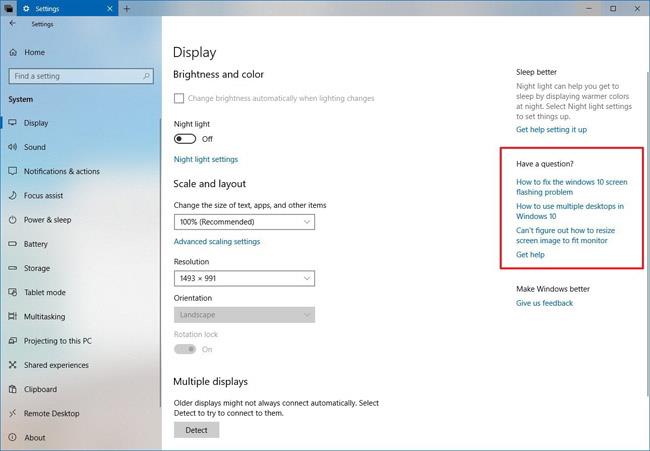
Sarjat
Kohdassa Asetukset > Järjestelmä Multitasking - sivu on päivitetty sisältäen uusia asetuksia sarjojen hallintaan. Äskettäin päivitetyssä Sets-osiossa on nyt mahdollisuus poistaa ominaisuus käytöstä.
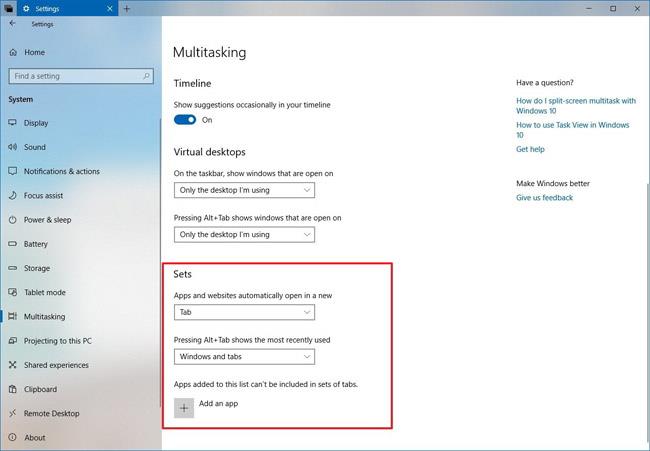
Uusi asetussarja sisältää avattavan valikon, jossa voit määrittää, missä sovellukset ja verkkosivustot avautuvat automaattisesti uusilla välilehdillä tai ikkunoilla. Toinen määritysvaihtoehto, jos käytät Tehtävänäkymää Alt+Tab-pikanäppäimellä, on vaihtaa välilehtien tai ikkunoiden ja välilehtien välillä.
Kuten ennenkin, käyttäjillä on myös mahdollisuus poistaa tietyt sovellukset käytöstä Setsillä, ja myös sovellusvalitsin on päivitetty uudella ilmeellä.
Leikepöytä
Kohdassa Asetukset > Järjestelmä , leikepöytäsivu uusitaan Windows 10:ssä ja sisältää kaikki uuden pilvisovelluksen tukeman leikepöydän hallinta-asetukset.
Tällä sivulla on mahdollisuus ottaa leikepöydän historia käyttöön tai poistaa ne käytöstä ( Windows-näppäin+V ) ja mahdollisuus antaa Windows 10:n synkronoida historia pilveen ja tehdä se näkyväksi eri laitteissa.
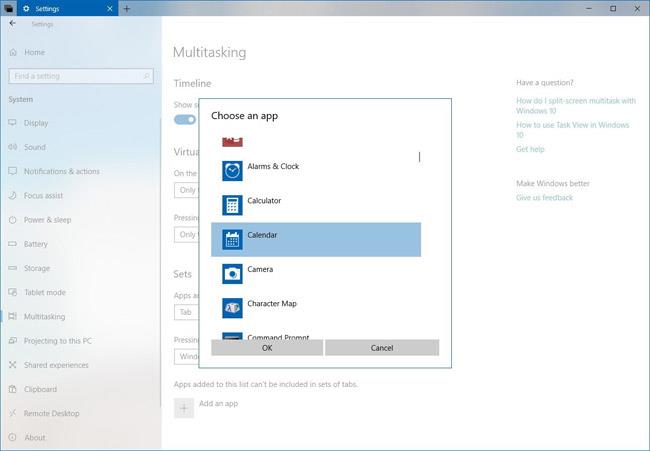
Synkronointivaihtoehdon avulla käyttäjät huomaavat myös kaksi lisäasetusta, joiden avulla voit hallita leikepöydän historian synkronointia pilveen:
- Kopioimani tekstin automaattinen synkronointi - Leikepöydälle kopioitu teksti synkronoidaan automaattisesti laitteiden välillä.
- Älä koskaan synkronoi kopioimaani tekstiä automaattisesti - Tätä vaihtoehtoa käyttämällä sinun on avattava väliaikainen leikepöytä ( Windows-näppäin + V ) ja valittava synkronoitavat kohteet.
Sivun alareunassa on Tyhjennä-painike, jolla voit tyhjentää laitteeseen ja Microsoftin palvelimille tallennetun leikepöydän historian. Battery-merkintöjä ei kuitenkaan poisteta.
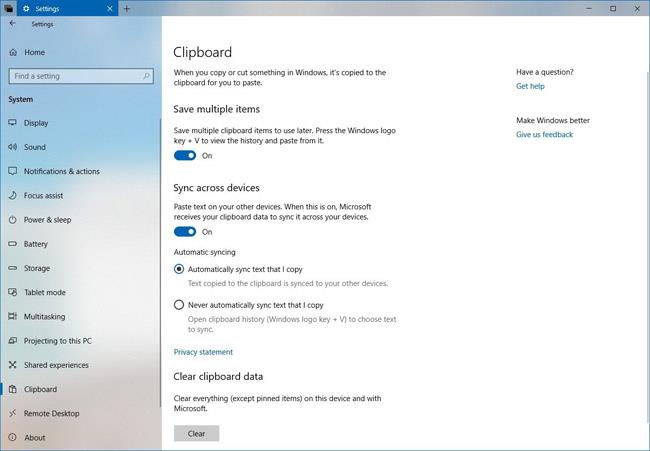
Käyttöoikeudet ja historia
Kohdassa Asetukset > Cortana ja haku Luvat ja historia -sivu on päivitetty näyttämään tällä hetkellä Cortanaan yhdistetty tili. Napsauttamalla sähköpostiosoitetta avautuu Cortana, jossa on mahdollisuus kirjautua ulos tai kirjautua sisään toisella tilillä.

Puhelimesi
Windows 10 esittelee myös uuden sisäänrakennetun sovelluksen nimeltä "Puhelimesi", joka on moderni sovellus, jonka avulla voit yhdistää puhelimesi tietokoneeseen ja tarkastella tekstiviestejä, valokuvia ja ilmoituksia välittömästi. Sovellus on suunniteltu auttamaan käyttäjiä säästämään puhelimella vietettyä aikaa tehdessään töitä.
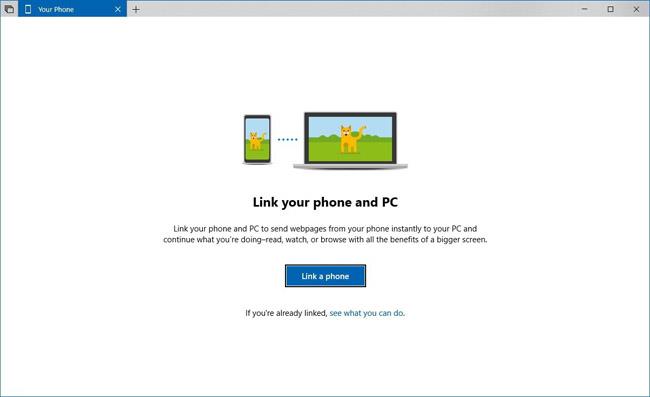
Uuden kokemuksen avulla voit esimerkiksi lukea viestejä ja vastata niihin. Voit myös vetää ja pudottaa valokuvia. Ja voit nähdä kaikki ilmoituksesi käyttämällä vastaavaa Windows 10 -sovellusta tai verkkoselainta – puhelinta ei tarvita. Teoriassa kyllä, mutta tällä hetkellä sovellus sallii vain linkittää puhelimesi ja avata verkkosivustoja jatkaaksesi työskentelyä keskeytymishetkestä lähtien.
Muistilehtiö
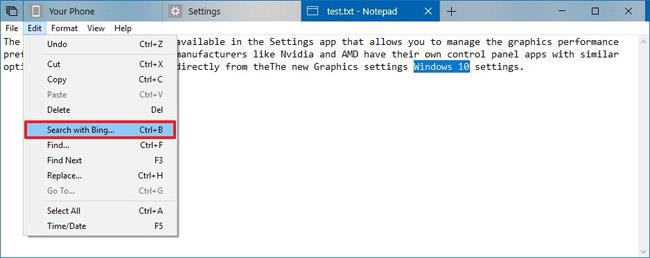
Windows 10 Build 17666:ssa Microsoft jopa päivitti Notepadin. Monien vuosien jälkeen tämä yksinkertainen muistiinpanosovellus on myös saanut joitain parannuksia, mukaan lukien kyky näyttää tarkasti Unixissa, Linuxissa ja macOS:ssä luotujen tekstitiedostojen sisällön uudella Unix/Linux.-rivinpäätteiden (LF) ja Macintosh-tuella. rivinpäätteet (CR).
Lisäksi, jos sinun on etsittävä sanaa tekstitiedostosta, voit käyttää Muokkaa-valikon Etsi Bingoptiolla -toimintoa.
Näytön luonnos
Screen Sketch, kuvakaappauskokemuksessa ei ole paljon parannuksia, mutta voit muuttaa teeman väriä (vaalea tai tumma) Värit-kohdassa määrittämällä.
Build 17666:ssa ei ole kaikkia ominaisuuksia ja muutoksia, joita Microsoft aikoo ottaa käyttöön Redstone 5 -päivityksessä, mutta se on myös paras näkemämme esikatselu.
Jos aiot testata tätä Windows 10:n esikatselua, sinun tulee tehdä se vain varatietokoneella tai virtuaalikoneella. Älä asenna päätietokoneelle, koska se voi aiheuttaa virheitä, kaatumisia ja tietojen menetyksen. Tai ainakin sinun tulee luoda täydellinen varmuuskopio ennen asennusta, jos sinun on palautettava aiemmat asetukset ja tiedostot.
Windows 10 Redstone 5 -version nimi
Redstone 5 on vain koodinimi Windows 10:n seuraavalle päivitykselle, joten toivottavasti Microsoft antaa tälle Windows 10 -versiolle nimen, joka on helppo muistaa käyttäjille. Redstonen tärkeimmät päivitykset tunnettiin aiemmin nimellä Anniversary Update, Creators Update ja Fall Creators Update. Monet ihmiset ovat yllättyneitä näistä nimistä.
Aikaisemmin monet ihmiset ennustivat, että Redstone 4:n nimi olisi "Spring Creators Update", mutta sen nimi on "huhtikuu 2018 päivitys". Niinpä monet ihmiset ajattelivat, että Redstone 5:n nimi olisi "Lokakuun 2018 päivitys" tai jotain vastaavaa.
Windows 10 Redstone 5:n julkaisupäivä

Joten milloin Windows 10 Redstone 5 julkaistaan? Tarkkaa päivämäärää ei vielä ole, mutta sen odotetaan olevan loppuvuodesta 2018, luultavasti syys- tai lokakuussa.
Tämä noudattaa aiempaa kaavaa Redstone-päivitysten julkaisemisessa Windows 10:lle. Viimeisin päivitys oli huhtikuussa 2018, joten mahdollisuus seuraavan päivityksen julkaisemiseen vuoden lopussa on erittäin suuri.
Microsoft on julkaissut ensimmäisen kokeiluversion Redstone 5:stä joillekin Windows Insider -ohjelmaan osallistuville käyttäjille . Microsoftilla oli kuitenkin ongelmia huhtikuun 2018 päivityksen kanssa , joten seuraavan version julkaisupäivää todennäköisesti siirretään.
Video Windows 10 Redstone 5:n muutoksista
Windows Central -sivulla on tehty yksityiskohtainen video Windows 10:n tulevan suuren päivityksen muutoksista, laita englanninkieliset tekstitykset päälle ja katso.
Mitä mieltä olet Redstone 5:n edistymisestä Build 17666:n kanssa? Kerro meille alla olevassa kommenttiosiossa!
Katso lisää: